
КАТЕГОРИИ:
Архитектура-(3434)Астрономия-(809)Биология-(7483)Биотехнологии-(1457)Военное дело-(14632)Высокие технологии-(1363)География-(913)Геология-(1438)Государство-(451)Демография-(1065)Дом-(47672)Журналистика и СМИ-(912)Изобретательство-(14524)Иностранные языки-(4268)Информатика-(17799)Искусство-(1338)История-(13644)Компьютеры-(11121)Косметика-(55)Кулинария-(373)Культура-(8427)Лингвистика-(374)Литература-(1642)Маркетинг-(23702)Математика-(16968)Машиностроение-(1700)Медицина-(12668)Менеджмент-(24684)Механика-(15423)Науковедение-(506)Образование-(11852)Охрана труда-(3308)Педагогика-(5571)Полиграфия-(1312)Политика-(7869)Право-(5454)Приборостроение-(1369)Программирование-(2801)Производство-(97182)Промышленность-(8706)Психология-(18388)Религия-(3217)Связь-(10668)Сельское хозяйство-(299)Социология-(6455)Спорт-(42831)Строительство-(4793)Торговля-(5050)Транспорт-(2929)Туризм-(1568)Физика-(3942)Философия-(17015)Финансы-(26596)Химия-(22929)Экология-(12095)Экономика-(9961)Электроника-(8441)Электротехника-(4623)Энергетика-(12629)Юриспруденция-(1492)Ядерная техника-(1748)
Procedura de desenare. osnap(modurile de apucare: midpoint, intersection şi centre)
Exit
Save
Trim
Redraw
Move
Snap
Grid
Comenzi noi
osnap (modurile de apucare: midpoint, intersection şi centre)
zoom (window şi all)
erase (cu fereastră de selectare)
1. Alegeţi opţiunea New... din meniul derulant File iar la apariţia ferestrei pentru numele desenului prototip (Prototype...) alegeţi fişierul PARTS.DWG din directorul LEVEL1, în caseta New Drawing Name... introduceţi numele noului desen: Pulley şi apăsaţi butonul OK. Se va crea un nou desen cu numele Pulley bazat pe entităţi dintr-un desen existent care va fi încărcat pe ecran.
2. Mutaţi cursorul în partea de sus a ecranului în meniul derulant Options şi selectaţi opţiunea Drawing Aids. AutoCAD-ul va afişa o fereastră de dialog care vă permite să daţi valori instrumentelor de desenare pe care le veţi folosi.
Utilizarea comenzilor grid şi snap
În acest exerciţiu veţi utiliza instrumentele de desenare grid şi snap.
Grid- ul este o grilă de puncte de referinţă care apare pe ecran. Punctele nu sunt parte a desenului şi pot fi afişate sau nu. Snap- ul face ca orice punct introdus cu un mijloc de punctare să fie localizat în nodurile unui grid invizibil. Dacă grid- ul este afişat, snap- ul poate fi setat să coincidă cu grid- ul vizibil setat anterior, spre exemplu, la acelaşi spaţiu sau la jumătatea spaţiului grid- ului. În partea dreaptă a ferestrei de dialog veţi vedea numele unor variate moduri de desenare. Acestea pot fi activate bifând căsuţa adiacentă. Dacă un instrument de desenare este activat, în căsuţa adiacentă va apărea o bifă. În mijlocul şi dreapta ferestrei de dialog veţi vedea căsuţa care permite setarea valorilor pentru spaţiul snap- ului şi respectiv a grid- ului.

8. Selectaţi comanda Zoom cu opţiunea All din meniul derulant View pentru revenire la imaginea anterioară.
9. Utilizînd comanda Move, aliniaţi cealaltă proiecţie a suportului pe partea stângă a ansamblului existent. Alegeţi primul punct al deplasării în centrul cercului de pe proiecţia laterală a suportului. Pentru cel de-al doilea punct al deplasării, utilizaţi grid -ul şi snap -ul pentru a alinia vederea laterală cu linia de centru a suportului la linia din asamblarea existentă, ca în figura 3.
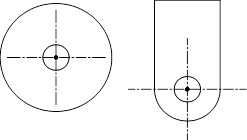
Figura 4
10. Ştergeţi axele care indică centrul cercului de pe proiecţia laterală a suportului din stânga folosind comanda Erase din meniul Modify.
11. Având ca referinţă figura 4, mutaţi roata circulară în acel loc utilizând opţiunea Centre din modul de prindere (Shift şi butonul din dreapta al mouse -ului) pentru a selecta punctul de plecare în centrul rolei şi la fel pentru al doilea punct care este centrul cercului de pe cadrul scripetelui.
Când utilizaţi opţiunea centre, trebuie selectată circumferinţa respectivului cerc specificând astfel cercul al cărui centru îl doriţi.

|
|
Дата добавления: 2014-11-29; Просмотров: 416; Нарушение авторских прав?; Мы поможем в написании вашей работы!